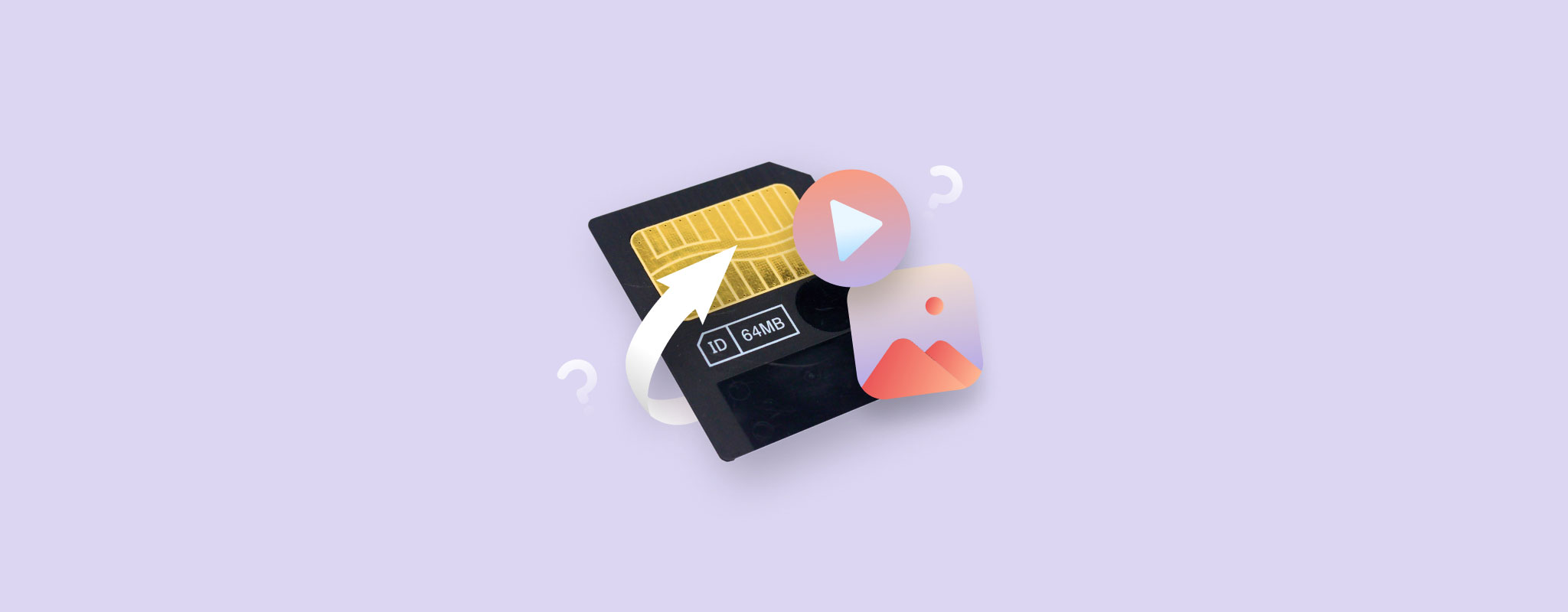 Foton och videor är värdefulla eftersom de framkallar nostalgi. Om du har att göra med raderade foton och videor från ett SmartMedia-kort, var inte panikslagen. Denna artikel innehåller en enkel handledning för dataräddning för att återställa dina filer från ett SmartMedia-kort.
Foton och videor är värdefulla eftersom de framkallar nostalgi. Om du har att göra med raderade foton och videor från ett SmartMedia-kort, var inte panikslagen. Denna artikel innehåller en enkel handledning för dataräddning för att återställa dina filer från ett SmartMedia-kort.
Vad är ett SmartMedia-minneskort
Toshiba introducerade SmartMedia minneskortstandarden 1995. De tidiga 2000-talet bevittnade en kraftig ökning av användningen av SmartMedia-minneskort – särskilt för digitalkameror och andra bärbara enheter som PDAs.
SmartMedia digitala kamerakort skiljer sig från andra på marknaden på grund av deras relativt kompakta tjocklek på endast 0,76 mm.
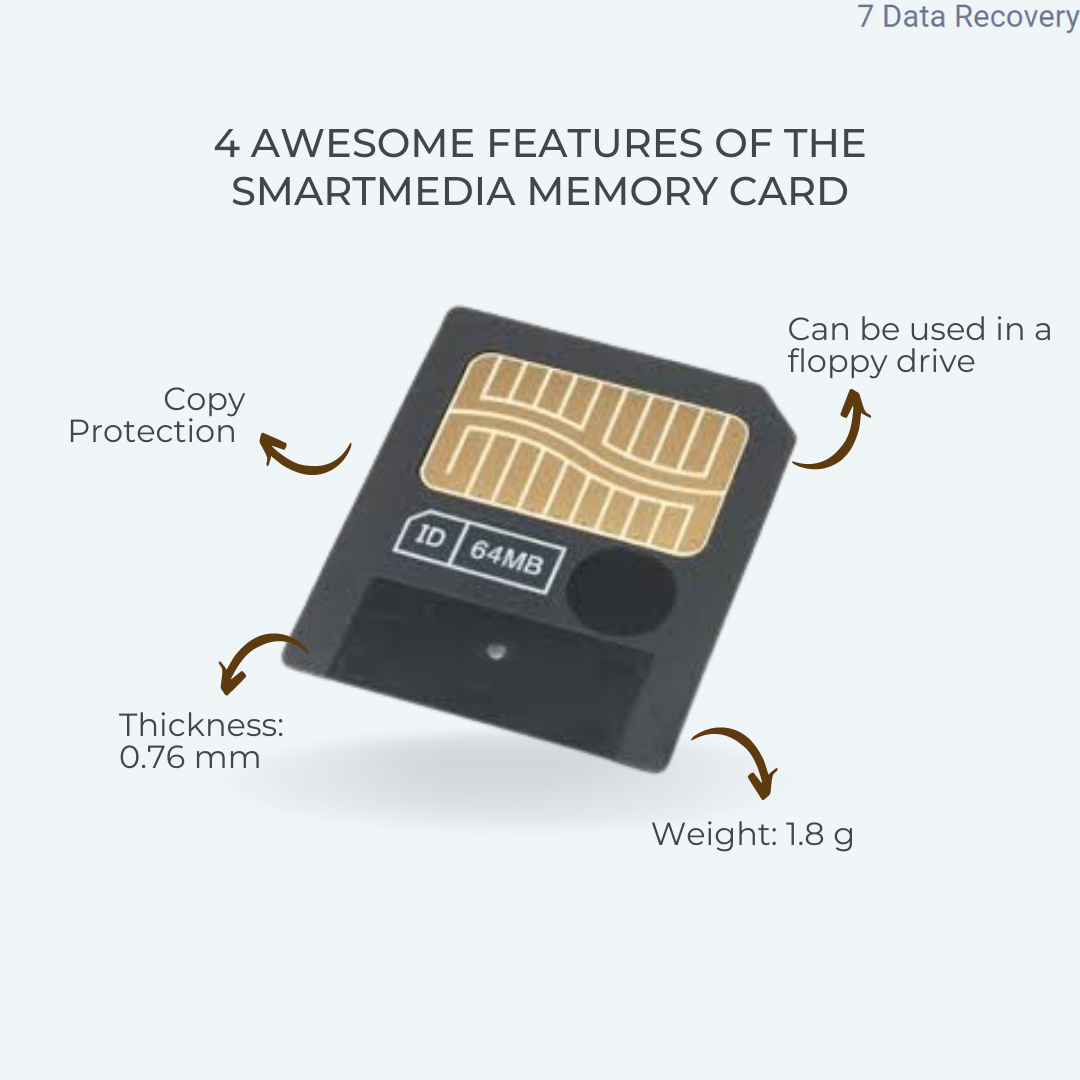
💡 Dessa minneskort varierade mellan 2-128 MB i kapacitet. I datalagringshierarkin var SmartMedia-konceptet efterträdaren till den gamla disketten. Intressant nog benämndes SmartMedia initialt som ett “Solid State Floppy Disk Card” (SSFDC) eftersom dess fysiska utseende liknade den traditionella disketten.
Spola fram till nutiden, och SmartMedia-minneskort är nu föråldrade. Snabbare och lättare minneskort som SD, SDXC, SDHC och andra har ersatt SmartMedia-motsvarigheten.
Vanliga scenarier för foto/video-förlust från SmartMedia-kort
Det finns ganska många ökända orsaker bakom datförlust på ett SmartMedia-kort. För att få en glimt av vad som faktiskt orsakar datförlust, här är en lista över vanliga scenarier för datförlust på SmartMedia-kort:
| Data Loss Scenario | Description |
|---|---|
| 📜 Accidental deletion/formatting | Human errors like accidentally formatting the SmartMedia card or deleting important videos and photos. |
| ⏏️ Inappropriate ejection | Improper SmartMedia card ejection can result in file corruption, partition loss, disk corruption, and data loss. Alternatively, improper ejection also refers to removing a SmartMedia card from a digital camera without powering it off. |
| 🔧 Physical Damage | If the SmartMedia card has sustained significant physical damage, chances are you can’t access the card. Physical damage also can arise from moisture or extreme heat – which can corrode and contaminate the gold-metal heads of your SmartMedia memory card. |
| 🦠 Memory card corruption | Sometimes, SmartMedia memory cards develop bad sectors over time – resulting in memory card corruption. File system corruption affects the file navigation path, hindering file access on your SmartMedia memory card. |
| 🔋Insufficient Power Input | When you click photos on a digital camera low on battery, the SmartMedia memory card doesn’t receive sufficient power to complete the photo writing process – resulting in data loss. Additionally, while transferring data from a SmartMedia card to your PC, abrupt power surges could interrupt the file transfer process and result in data loss. |
Hur man återställer filer från ett SmartMedia-minneskort
Eftersom strävan efter tekniska framsteg aldrig upphör, gör inte heller dataräddningspotentialen det. Lyckligtvis är det ganska möjligt att återställa data från SmartMedia-kort tack vare några effektiva tekniker för att säkert återställa dina värdefulla videor och foton.
Metod 1: Återställa filer med hjälp av dataräddningsprogram
Det enklaste sättet att återställa filer är att använda återställningsprogram för data. Vårt redaktionella team rekommenderar Disk Drill på grund av dess mångsidighet och effektivitet vid dataräddning.
Verktyget stöder olika video- och fototyper, inklusive MP4, AVI, JPG, PNG och MOV – för att nämna några. Dessutom, om ditt SmartMedia-kort är RAW eller har ett skadat filsystem, kan Disk Drill skanna ditt minneskort för att hämta raderad data. Disk Drill presterar högt på enhetslagringsfronten – med programmet som kan återställa data från minneskort som SD, SDXC, SDHC och andra.
Det finns goda nyheter för Windows-användare: Disk Drill erbjuder gratis dataåterställning för upp till 500 MB.
🛑 Ett varningens ord: Så snart du stöter på dataförlust, sluta använda ditt SmartMedia-minneskort. När du raderar ett foto finns filen kvar och går att återställa; vissa rester finns kvar i minneskortet. Men när du tar nya bilder skrivs dina raderade data över – vilket gör dataåterställning omöjlig.
Så här kan du återställa raderade videor och foton från ett SmartMedia-kort med Disk Drill:
- Ladda ner, installera och starta Disk Drill.
- Sätt in ditt SmartMedia-kort i en PC med hjälp av en kortläsare eller adapter.
- Välj SmartMedia-kortet och klicka på Sök efter förlorade data.
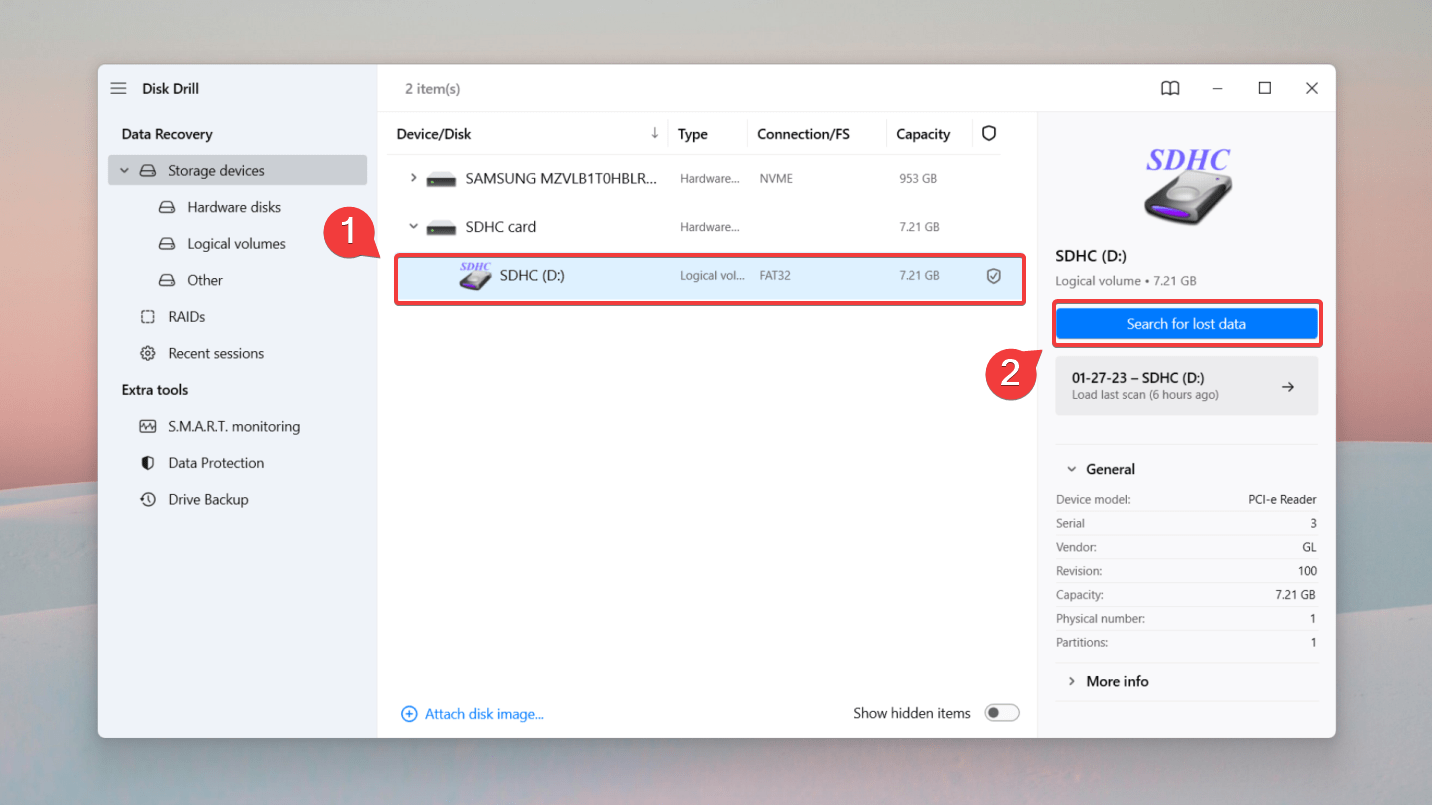
- Vänta tills skanningen är klar och klicka sedan på Granska funna objekt.
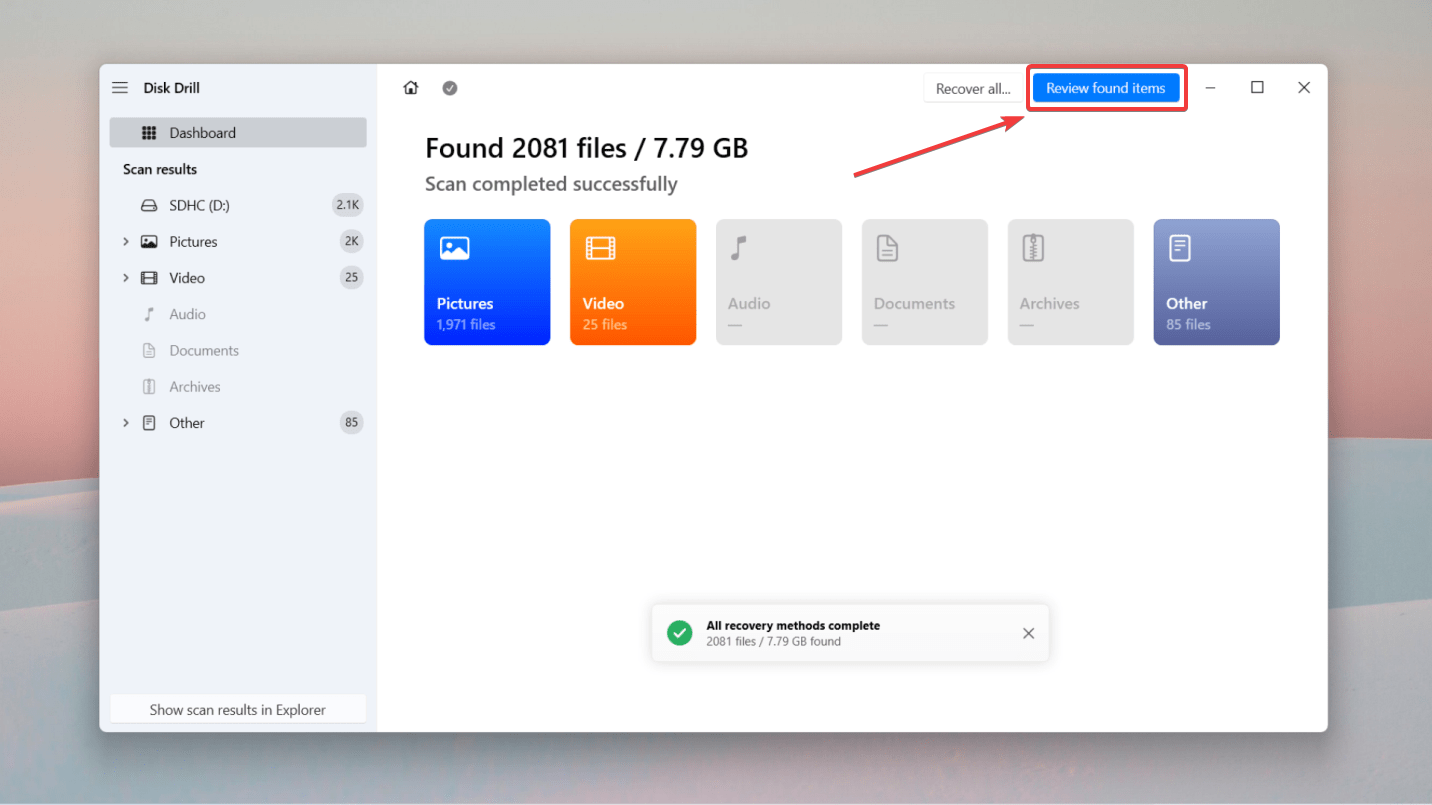
- Filtrera skanningsresultaten genom att söka efter en specifik filtyp. Till exempel, jag ville återställa en jpg-fil. Så jag skrev jpg i det övre högra hörnet och tryckte Enter.

Använd förhandsgranskningsfunktionen för att få en förhandsvisning av filer innan återställning. Håll muspekaren över vilken fil som helst och klicka på ögonikonen för att få fram förhandsgranskningspanelen, som avslöjar filattribut som filväg och senaste ändringsdatum. - Välj dina filer för återställning och klicka på Återställ.
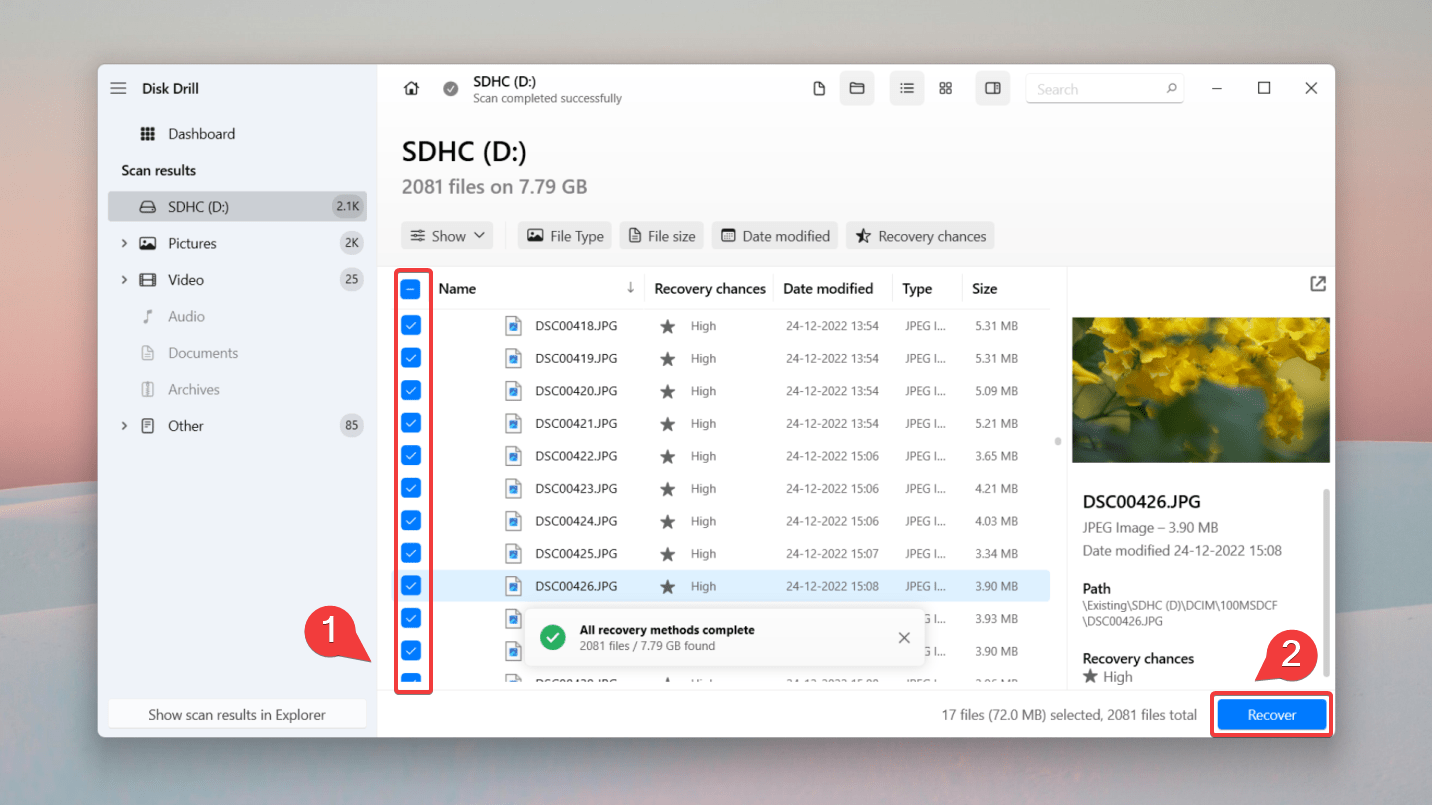
- Slutligen, för att slutföra återställningsprocessen för SmartMedia-kortet, ange en destination för att spara de återställda videorna och bilderna och klicka på Nästa.
Säkerställ att du väljer en plats som är annorlunda än det påverkade SmartMedia-kortet.
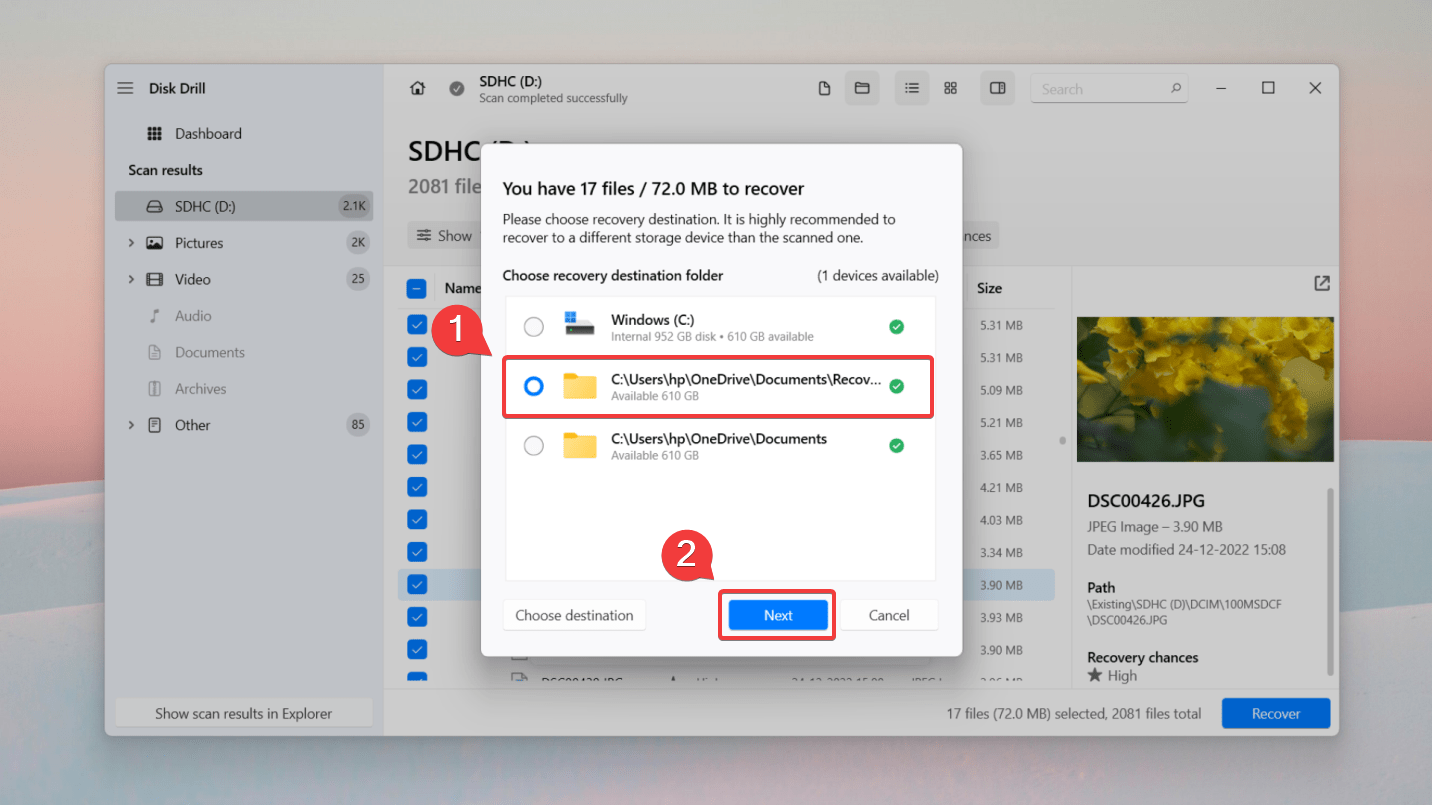
✅ Det är bäst att ansluta SmartMedia-minneskortet direkt till en PC istället för att ansluta värdenheten (digitalkamera eller PDA). Kameror använder vanligtvis MTP-protokollet, vilket inte exponerar tillräckligt av filsystemet för att dataräddningsprogram ska kunna skanna och återställa raderad data.
Metod 2: Återställ filer från ett SmartMedia-kort med en dataåterställningstjänst
Om du inte kan komma åt SmartMedia-kortet på en PC, är det troligt att det finns någon fysisk skada på kortet. Alternativt kan SmartMedia-kortet ha blivit allvarligt korrupt – vilket gör att datorn inte kan upptäcka minneslagringen.
I sådana situationer är det bäst att konsultera en pålitlig dataräddningstjänstcenter. Datåterställningsproffs som arbetar i servicecenter har expertisen att reparera ditt SmartMedia-kort i en renrumsmiljö fri från skräp och luftföroreningar.
🛠️ När det gäller att välja ett dataräddningscenter, se alltid till att göra din research. Utvärdera varje servicecenter med avseende på deras tjänsteutbud, garantier, ledtid och prissättning.
Vanliga frågor
- Ladda ner, installera och starta Disk Drill.
- Anslut SmartMedia-kortet och klicka på Sök efter förlorade data.
- Filtrera och förhandsgranska de bilder du vill återställa.
- Välj filer för återställning och klicka på Återskapa.
- Välj en destination för att återställa raderade bilder.




